Samsung Z308, Z300 User Manual [de]

* Je nach installierter Software oder Netzbetreiber können einige Beschreibungen in diesem Handbuch
eventuell von Ihrem Telefon abweichen.
* Je nach Land können Ihr Telefon und das Zubehör anders aussehen als in diesem Handbuch abgebildet.
World Wide Web
http://www.samsungmobile.com
Printed in Korea
Code No.:GH68-07718A
German. 07/2005. Rev 1.1

SGH-Z300
Bedienungsanleitung
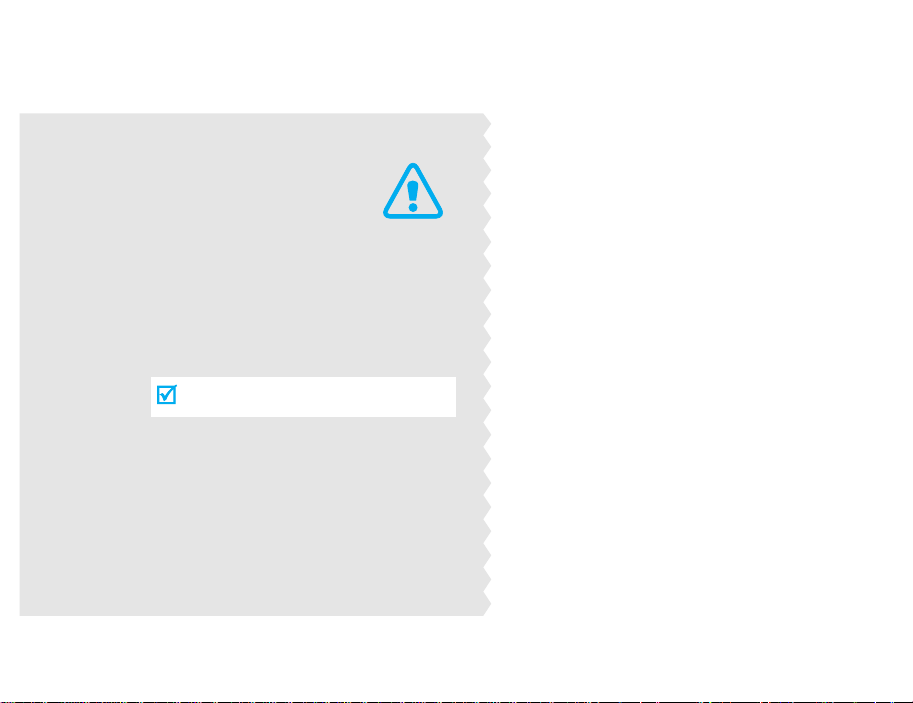
Wichtige
Sicherheits-
hinweise
Die Nichtbeachtung dieser Richtlinien
kann gefährlich oder re chtswidrig sein.
Sicherheit im Straßenverkehr steht an
erster Stelle
Verwenden Sie das Mobiltelefon nicht,
während Sie fahren; parken Sie immer erst
das Fahrzeug.
Telefon beim Tanken ausschalten
Verwenden Sie das Telefon nicht an einer
Zapfsäule (Tankstelle) oder in der Nähe von
T reibstoffen und Chemikalien.
Telefon im Flugzeug ausschalten
Mobiltelefone können Interferenzen
verursachen. Ihre Verwendung in
Flugzeugen ist rechtswidrig und gefährlich.
Telefon in der Nähe von medizinischen
Geräten ausschalten
Krankenhäuser oder medizinische
Einrichtungen können Geräte verwenden,
die empfindlich gegenüber externen
Funkfrequenzeinstrahlungen sind. Halten Sie
sich streng an die geltenden Vorschriften
und Regeln.
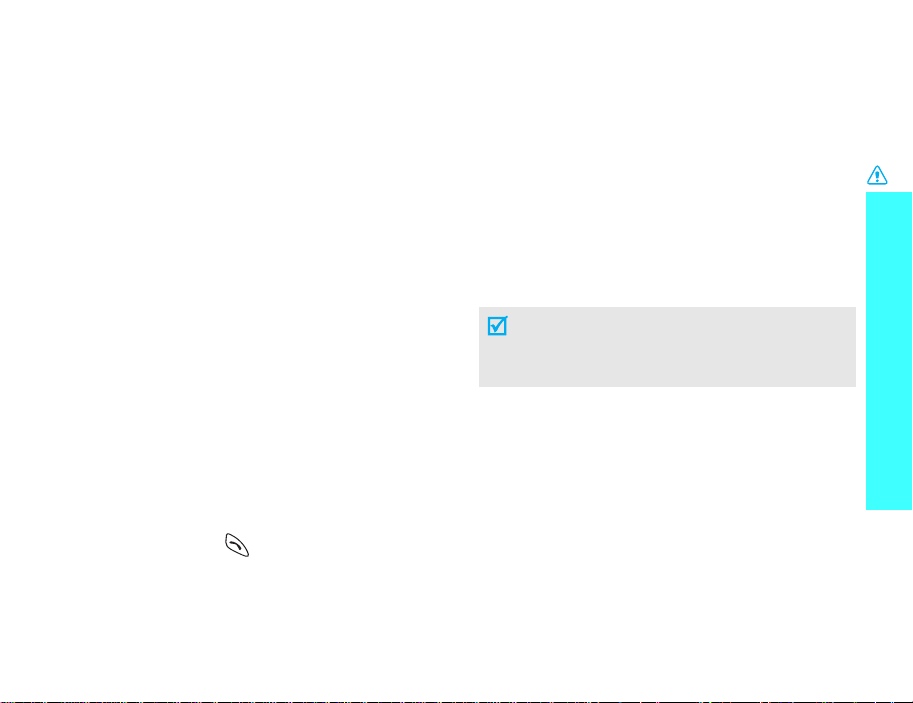
Interferenz
Alle Mobiltelefone können Interferenzen ausgesetzt
werden, die ihre Leistung beeinträchtigen.
Sonderbestimmungen beachten
Beachten Sie in bestimmten Bereichen geltende
Sonderbestimmungen und schalten Sie Ihr Telefon
immer aus, wenn seine Verwendung verboten ist
oder wenn es Interferenzen und Gefahren
verursachen kann.
Wasserdichtigkeit
Ihr T elefon ist nicht wasserdicht. Halten Sie es daher
stets trocken.
Richtige Verwendung
Verwenden Sie das Mobiltelefon nur in normaler
Betriebsposition (ans Ohr halten). Vermeiden Sie
unnötigen Kontakt mit der Antenne, wenn das
Telefon eingeschaltet ist.
Notrufe
Geben Sie die Notrufnummer ein, die an Ihrem
derzeitigen Standort gilt (z. B. 112) und drücken Sie
anschließend die Taste .
Halten Sie Kinder vom Telefon fern
Achten Sie darauf, dass das Te lefon und alle
zugehörigen Teile samt Zubehör nicht in die
Reichweite kleiner Kinder gelangen.
Zubehör und Akkus
Verwenden Sie nur die von Samsung zugelassenen
Zubehörteile und Akkus. Die Verwendung anderer
Zubehörteile kann gefährlich sein und Ihr Telefon
beschädigen.
• Das T elefon kann explodieren, wenn der Akku
durch einen ungeeigneten T y p erse tzt wird.
• Gebrauchte Akkus immer gemäß den
Vorschriften des Herstellers entsorgen.
Qualifizierter Kundendienst
Mobiltelefone dürfen nur von qualifiziertem
Fachpersonal repariert werden.
Weitere Informationen hierzu finden Sie im
Abschnitt "Hinweise zu Sicherheit und Gesundheit"
auf Seite 95.
Wichtige Sicherheitshinweise
1
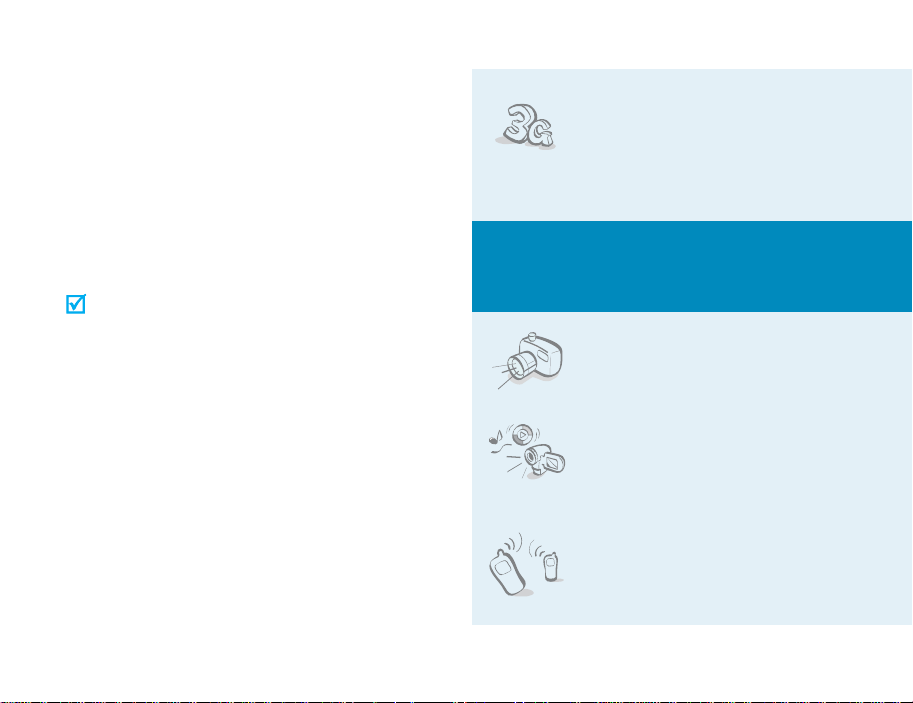
Über dieses Handbuch
In diesem Benutzerhandbuch finden Sie ausführliche
Informationen zur Bedienung Ihres Telefons. Um
sich schnell mit den grundlegenden Funktionen des
Telefons vertraut zu machen, lesen Sie "Erste
Schritte" und "Sonderfunktionen des T elefons
nutzen".
In diesem Handbuch finden Sie folgende
Hinweissymbole:
Zeigt an, dass Sie den nachfolgenden
Sicherheits- oder
Telefonbedienungshinweis unbedingt
befolgen sollten.
→
[
< > Steht für eine Soft-Taste, deren Funktion
2
Zeigt an, dass Sie auf der angegebenen
Seite ausführlichere Informationen finden.
Zeigt an, dass Sie die betreffende Option
mit den Navigationstasten markieren und
durch anschließendes Drücken auswählen
müssen.
] Steht für eine bestimmte Taste auf Ihrem
Telefon. Beispiel: [OK
auf dem Telefon-Display angezeigt wird.
Beispiel: <
Nachr.
]
>
•3G
Ihr Telefon ist für den Betrieb in
3G (UMTS) Netzen ausgelegt, in
denen Sie höhere
Datenübertragungsraten, VideoStreaming und Video-Konferenzen
nutzen können.
Besondere
Funktionen
Ihres Telefons
• Kamera und Camcorder
Mit dem Kameramodul am Telefon
können Sie Fotos aufnehmen oder
Videos aufzeichnen.
•Media Player
Spielen Sie Mediendateien auf
Ihrem Telefon ab. Sie können
Videos und Musikstücke in hoher
Qualität abspielen.
•IrDA
Senden und empfangen Sie
Telefonbuch-, Organizer- und
Mediendaten über eine InfrarotSchnittstelle.
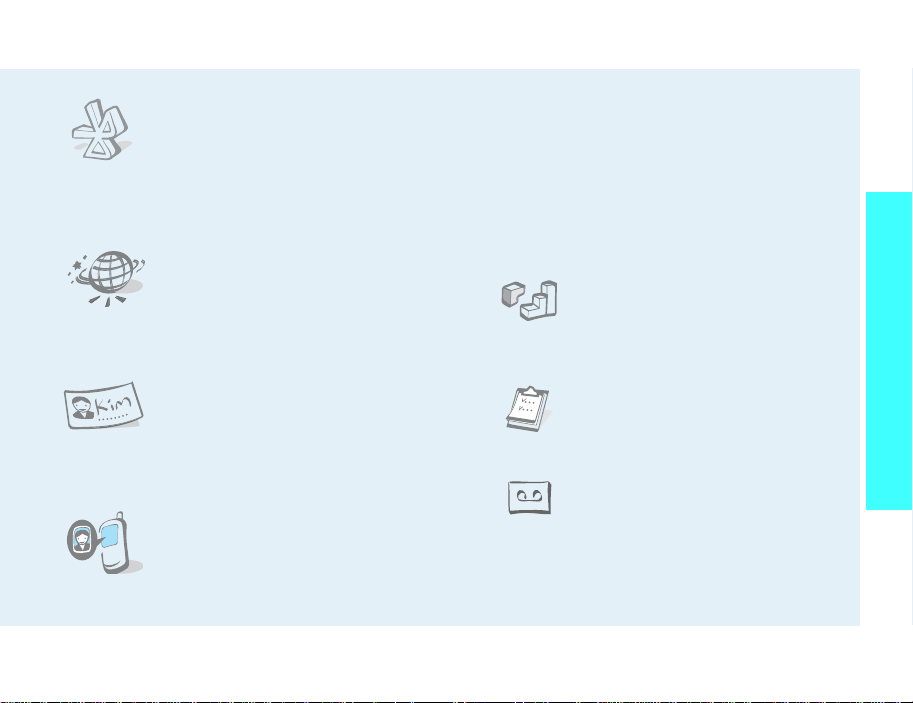
•Bluetooth
Nutzen Sie die praktische
drahtlose Bluetooth-Technologie,
um Fotos, Bilder, Videos und
andere persönliche Daten zu
senden und Verbindungen zu
anderen Geräten herzustellen.
• Internet (Mobiler Browser)
Nutzen Sie das Internet, um
dort eine Vielzahl von aktuellen
Diensten und Informationen zu
nutzen oder sich gewünschte
Inhalte herunterzuladen.
• Visitenkarte
Erstellen Sie Visitenkarten mit
Ihrer Rufnummer und Ihrem
Profil.Stellen Sie sich anderen mit
dieser praktischen elektronischen
Visitenkarte vor.
• Personalisieren Sie Ihre
Gespräche mit einem
Anruferfoto
Erkennen Sie am Anruferfoto, wer
Sie gerade anruft.
• Multimedia Message Service (MMS)
Senden und empfangen Sie MMS-Nachrichten
mit einer Kombination aus Texten, Bildern,
Video und Tönen.
•E-Mail
Senden und empfangen Sie E-Mails mit Bilder-,
Video- und Audioanhängen.
•Java
Lassen Sie sich von den bereits
vorinstallierten Java™-basierten
Spielen begeistern und laden Sie
sich weitere Spiele herunter.
•Kalender
Behalten Sie Ihre täglichen,
wöchentlichen und monatlichen
Termine im Überblick.
•Sprachmemo
Zeichnen Sie Memos oder Töne
auf.
Besondere Funktionen Ihres Telefons
3
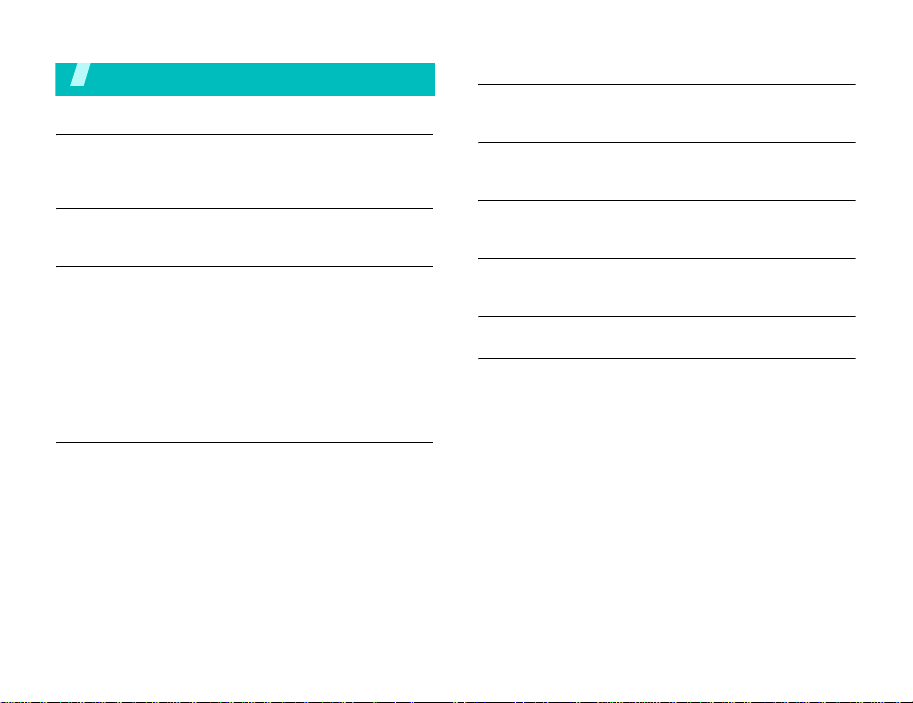
Inhalt
Auspacken 6
Vergewissern Sie sich, dass alle angegebenen Teile
vorhanden sind
Ihr Telefon 6
Tasten, Funktionen und Anordnung
Erste Schritte 7
Erste Schritte zur Bedienung Ihres Telefons
Telefon einrichten und laden............................... 7
Ein-/Ausschalten............................................... 8
Tasten und Display............................................ 9
Menüfunktionen aufrufen .................................. 12
Telefon individuell anpassen .............................. 13
Anrufe tätigen/annehmen.................................. 14
Spaß mit Ihrem Telefon 15
Nutzen Sie Ihre Kamera, den Media Player, die Spiele, das
Internet und die anderen Sonderfunktionen.
Kamera verwenden .......................................... 15
Mediendateien abspielen................................... 16
Spiele spielen .................................................. 18
Im Web surfen................................................. 18
Kontakte verwalten .......................................... 19
Nachrichten senden.......................................... 20
Nachrichten anzeigen ....................................... 22
Bluetooth verwenden........................................ 23
4
Text eingeben 24
Der ABC-, T9-, Ziffern- und Symbolmodus
Anruffunktionen 26
Erweiterte Anruffunktionen
Menüfunktionen 32
Alle Menüoptionen sind nachfolgend aufgelistet
Probleme lösen 93
Fehlerbeschreibung und Maßnahmen
Hinweise zu Sicherheit und Gesundheit 95
Index 101
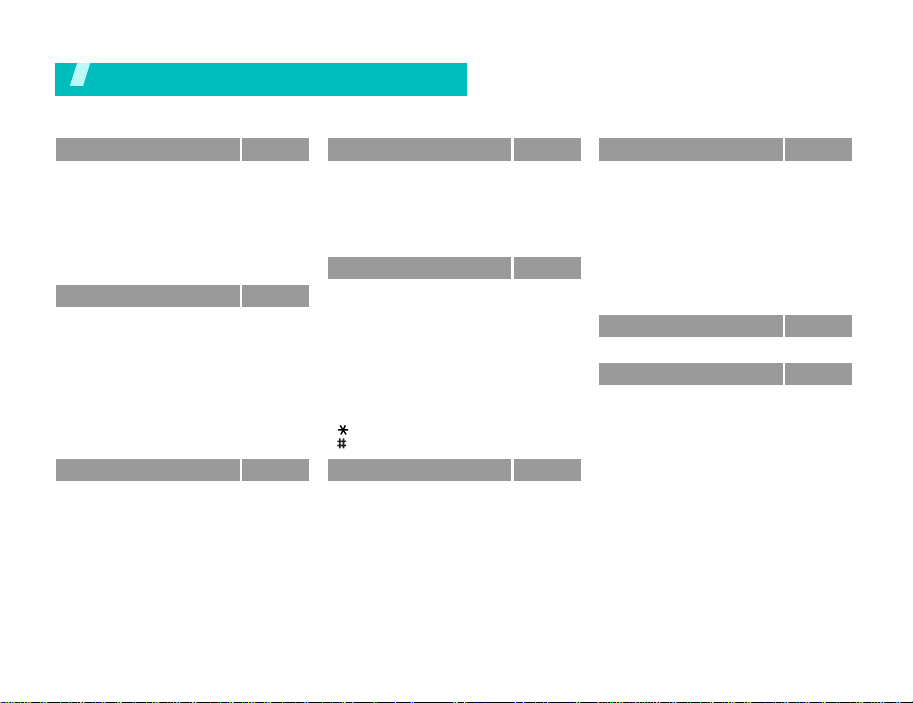
Überblick über die Menüfunktionen
Um die Menüsteuerung aufzurufen, drücken Sie im Standby-Betrieb [OK].
1 Anrufliste
1 Unbeantworte te A n ru f e
2 Gewählte Nummern
3 Empfangene Anrufe
4 Aktuelle Kontakte
5 Alle löschen
6 Datenvolumen
7 Gesprächsgebühren
8 Gesprächszeit
2 Kontakte
1 Kontakt suchen
2 Neuer Kont akt
3 Gruppen
4 Kurzwahl
5 Benutzervisitenkarte
6 Alle kopieren
7 Eigene Nummer
8 Servicenummer*
9 Einstellungen
0 Speicherstatus
3 Anwendungen
1 SAT*
2 Media Player
3 Voice-Memo
4 Weltuhr
5 Rechner
6 Umrechner
*
S. 32
S. 32
S. 32
S. 32
S. 33
S. 33
S. 33
S. 33
S. 33
S. 34
S. 34
S. 35
S. 36
S. 37
S. 37
S. 38
S. 38
S. 38
S. 38
S. 38
S. 39
S. 39
S. 39
S. 41
S. 43
S. 43
S. 44
4 Internet
1 Zur Homepage
2 URL eingeben
3 Favoriten
4 Historie
5 Browser-Einstellungen
6 Netzeinstellungen
5 Nachrichten
1 Neu erstellen
2 Posteingang
3 Entwurf
4 Postausgang
5 Gesendete Nachrichten
6 E-Mail-Eingang
7 MMS-Album
8 Vorlagen
9 Infomeldungen
0 Alle löschen
Einstellungen
Speicherstatus
6 Dateiverw a l t u ng
Bilder
Videos
Musik
Töne
Spiele & mehr
Andere Dateien
Speicherkarte
**
***
S. 44
S. 44
S. 46
S. 46
S. 46
S. 46
S. 46
S. 47
S. 47
S. 49
S. 52
S. 52
S. 53
S. 53
S. 54
S. 54
S. 55
S. 56
S. 56
S. 60
S. 61
S. 61
S. 63
S. 65
S. 66
S. 67
S. 68
S. 69
7 Organizer
1 Alarm
2 Kalender
3 Wochenansicht
4 Heutige Termine
5 Zeitplan
6 Geburtstag
7 Aufgabe
8 Memo
9 Übergang. Ereignisalarm
0 Speicherstatus
8 Kamera
9 Einstellungen
1 Profile
2 Zeit & Datum
3 Telefon
4 Display
5 Anruf
6 Konnektivität
7 Anwendungseinstellungen
8 Sicherheit
9 Speicherstatus
0 Einstellungen zurücksetzen
* Wird nur a n g ezeigt, wenn Ihre USIM/SIM -
Karte diese Funktion unterstützt.
** Wird nur angezeigt, wenn Ihr Netzbetreiber
diese Funktion unterstützt.
*** Wird nur angezeigt, wenn eine
Speicherkarte im Tele fon eingesteckt ist.
S. 69
S. 69
S. 70
S. 72
S. 72
S. 73
S. 73
S. 73
S. 73
S. 73
S. 73
S. 74
S. 79
S. 79
S. 81
S. 81
S. 82
S. 83
S. 85
S. 90
S. 91
S. 92
S. 92
5
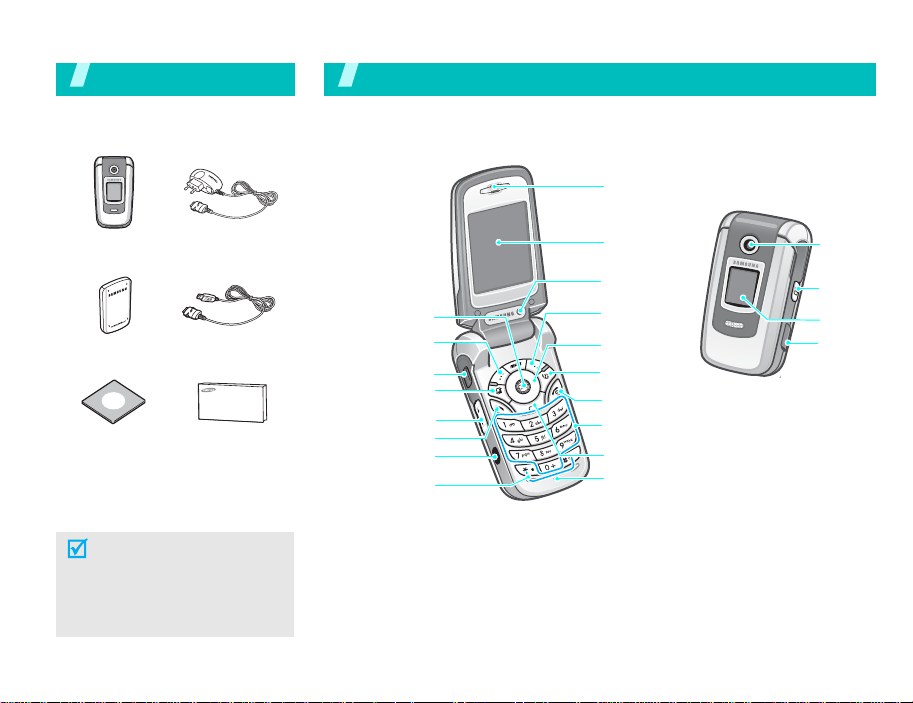
Auspacken
Vergewissern Sie sich, dass alle
angegebenen Teile vorhanden sind
Ihr Telefon
Tasten, Funktionen und Anordnung
Hörer
Telef on
Akku
CD für den PC-
Datenaustausch
Ladegerät
PC-Datenkabel
Bedienungsanleitung
Bei Ihrem örtlichen SamsungHändler können Sie verschiedene
Zubehörteile kaufen.
Die zum Lieferumfang des
Telefons gehörigen Teile und
das bei Ihrem SamsungHändler erhältliche Z ubehör
können sich je nach L and u n d
Netzbetreiber unterscheiden.
6
Menüzugriffs-/
Bestätigungstaste
Soft-Taste (links)
Anschlussbuchse
für Headset
Anwendungsums
chalttaste
Lautstärketasten
Wähltaste
Infrarotschnitt
Sonderfunktions
stelle
tasten
Display
Inneres
Kameraobjektiv
Soft-Taste
(rechts)
Navigationstasten
Videotelefonietaste
Ein/Aus-Taste/
Menü-Ende-Taste
Alphanumerische
Tasten
Löschtaste
Mikrofon
Äußeres
Kameraobjektiv
Kamertaste
Externes
Display
Speicherkartensteckplatz
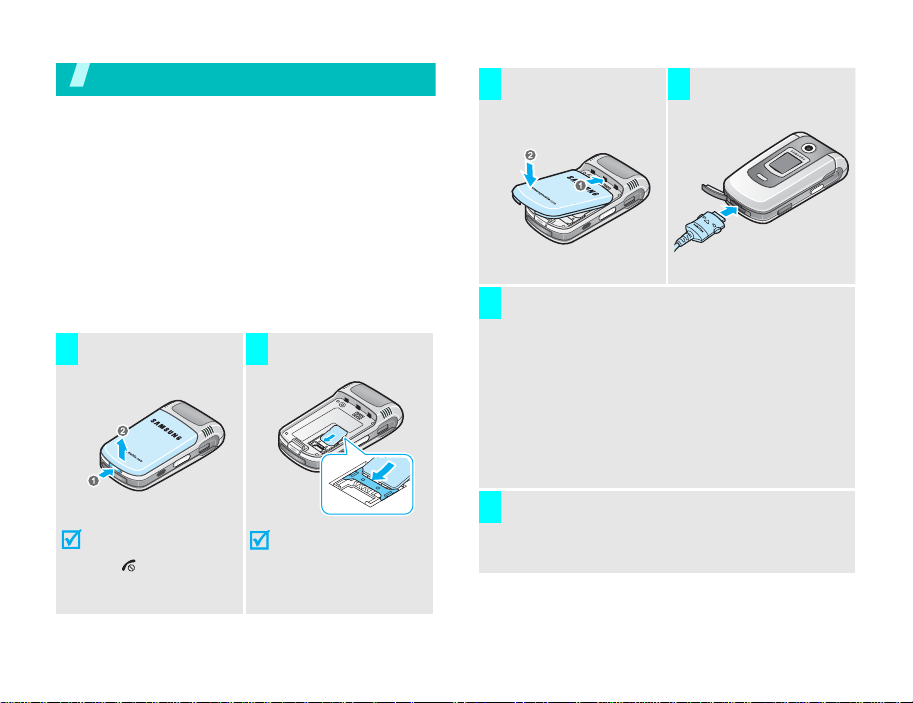
Erste Schritte
Erste Schritte zur Bedienung Ihres Telefons
Informationen zur SIM-/USIM-Karte
Wenn Sie Kunde eines Mobilfunknetzes werden,
erhalten Sie vom Netzbetreiber eine einsteckbare
SIM-Karte (SIM = Subscriber Identity Module), auf
der Ihre Nutzungsdaten, wie beispielsweise Ihre PIN
und die verfügbaren optionalen Dienste, gespeichert
sind. Wenn Sie ein 3G (UMTS) Netz nutzen möchten,
benötigen Sie eine USIM-Karte (USIM = Universal
Subscriber Identity Module).
Telefon einrichten und laden
Nehmen Sie den
1 2
Akku heraus.
Schalten Sie das
T ele fon ggf. aus, indem
Sie [ ] mindestens
eine Sekunde drücken.
Setzen Sie die USIM/
SIM-Karte ein.
Achten Sie darauf, dass
die goldfarbenen
Kartenkontakte nach
unten zum Telefon
zeigen.
Setzen Sie den Akku
3 4
wieder ein.
Schließen Sie das Ladegerät an eine
5
Netzsteckdose an.
Die LED des Ladegeräts zeigt den
Ladefortschritt an:
• Rot: Der Akku wird geladen.
• Grün: Der Akku ist vollständig geladen.
• Orange: Der Akku ist nicht richtig
angeschlossen oder arbeitet bei zu hoher/zu
niedriger Temperatur.
Wenn das Telefon vollständig geladen ist (LED
6
am Ladegerät leuchtet grün), ziehen Sie den
Netzstecker des Ladegeräts aus der Steckdose.
Verbinden Sie das
Ladegerät mit dem
Telefon.
7
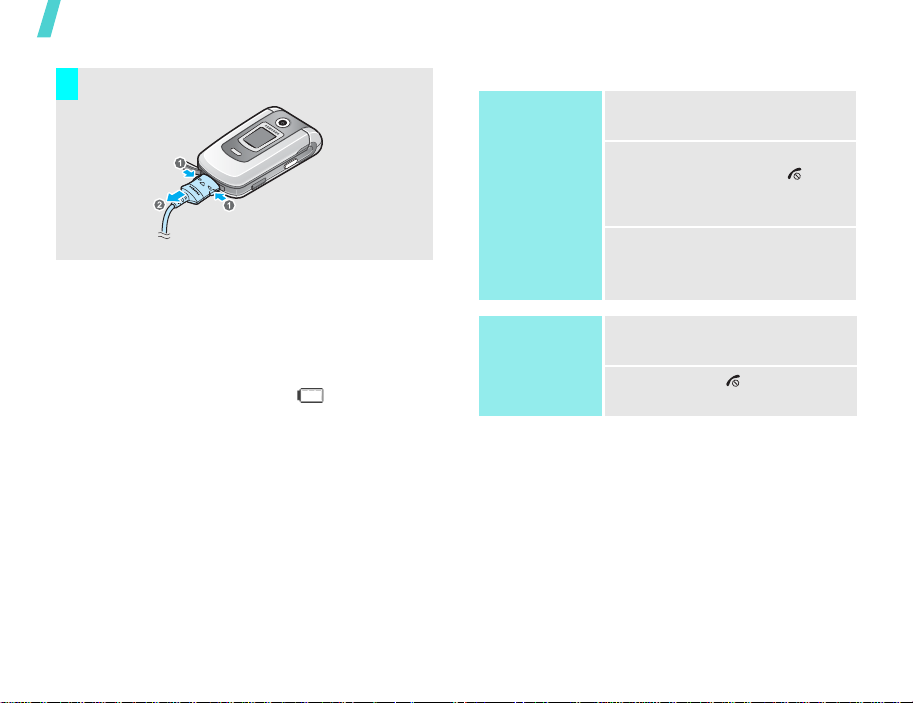
Erste Schritte
Trennen Sie das Ladegerät vom Telefon.
7
Anzeige schwacher Akkuladung
Bei schwacher Akkuladung:
• ertönt ein Warnsignal,
• wird der Hinweis für schwache Akkuladung
angezeigt und
• blinkt das leere Akkussymbol .
Wenn der Akku zu schwach wird, schaltet sich das
Telefon automatisch aus. Laden Sie den Akku auf.
8
Ein-/Ausschalten
Einschalten
Schalten Sie Ihr
Telefon nicht ein,
wenn der
Gebrauch von
Mobiltelefonen
untersagt ist.
Ausschalten
1. Öffnen Sie das Telefon.
2. Zum Einschalten Ihres
Telefons halten Sie [ ]
gedrückt.
3. Geben Sie ggf. Ihre PIN ein
und drücken Sie <
1. Öffnen Sie das Telefon.
2. Halten Sie [ ] gedrückt.
Bestät.
>.

Tasten und Display
Taste(n) Beschreibung
Zum Ausführen der Funktion, die in
der unteren Display-Zeile angezeigt
wird.
Öffnet den Media Player.
Im Standby-Betrieb: Direktzugriff auf
die Menüoptionen (S. 81).
Bei Menüsteuerung: Abrollen der
Menüoptionen.
Im Standby-Betrieb: Zum Aufrufen der
Menüsteuerung.
Bei Menüsteuerung: Zum Auswählen
einer markierten Menüoption.
Öffnet das
Anwendungsumschaltfenster zum
Öffnen der Menüs
Nachrichten
derzeitige Anwendung zu schließen.
Zum Aufbauen eines Videotelefonie.
und
Anruf
,
Internet
, ohne die
Taste(n) Beschreibung
Zum Tätigen oder Annehmen eines
Anrufs.
Im Standby-Betrieb: Zum Abrufen der
zuletzt getätigten, unbeantworteten
oder eingegangenen Anrufe.
Zum Löschen von Zeichen aus dem
Display sowie von ausgewählten
Elementen aus einer Anwendung.
Zum Beenden eines Gesprächs.
Halten Sie diese Taste gedrückt, um
das Telefon ein- und auszuschalten.
Bei Menüsteuerung: Abbruch der
Eingabe und Rückkehr in den StandbyBetrieb.
Zum Eingeben von Zahlen, Buchstaben
und Sonderzeichen.
Wenn Sie im Standby-Betrieb [1]
gedrückt halten, können Sie auf Ihre
Voice-Mail-Box zugreifen. Halten Sie
[0] gedrückt, um eine internationale
Vorwahl einzugeben.
Erste Schritte
9
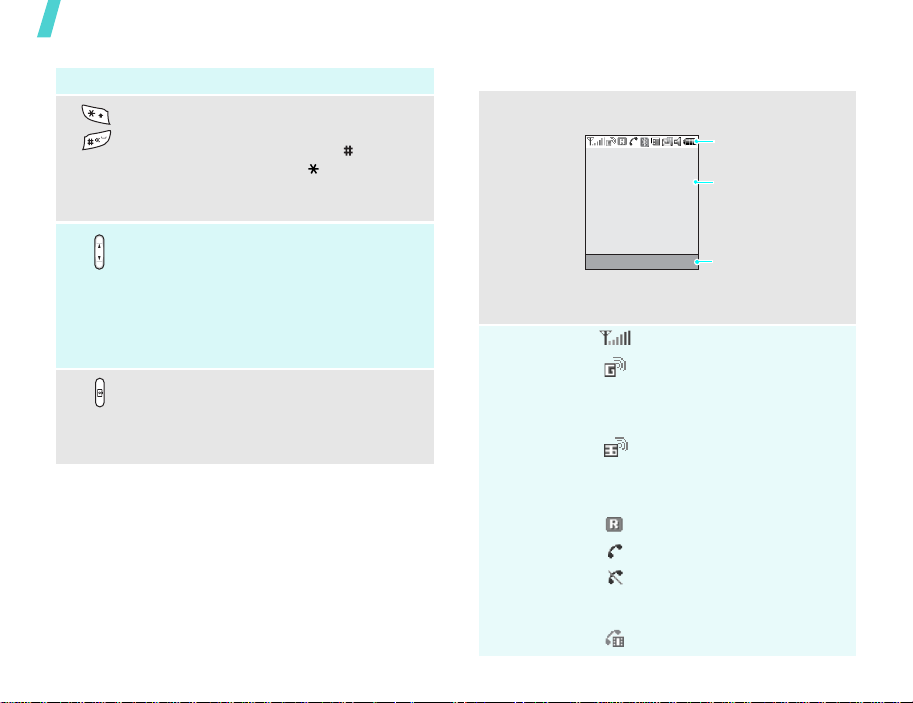
Erste Schritte
Taste(n) Beschreibung
Zum Eingeben von Sonderzeichen.
Zum Aktivieren und Deaktivieren des
Stumm-Modus halten Sie [ ]
gedrückt. Halten Sie [ ] gedrückt, um
eine Leerstelle zwischen zwei Ziffern
einzugeben.
Zum Einstellen der KlingeltonLautstärke.
(auf der
linken Seite)
Im Standby-Betrieb: Einstellen der
Tastentonlautstärke. Wenn Sie diese
Taste bei geschlossenem Telefon
gedrückt halten, wird das externe
Display eingeschaltet.
Zum Einschalten der Kamera gedrückt
halten.
(auf der
rechten
Seite)
10
Zum Umschalten zwischen den
Kameraobjektiven im Kameramodus.
Display
Aufbau
Symbole
Das Display unterteilt sich in folgende
drei Bereiche:
Symbole
Anzeige verschiedener
Symbole.
Text und Grafiken
Anzeige von
Meldungen,
Nachrichten und
eingegebenen Daten.
Anzeige der Soft-
Option. Zurück
Tasten-Funktionen
Anzeige der aktuellen
Funktionen, die den
beiden Soft-Tasten
zugeordnet sind.
Stärke des Empfangssignals
Sie greifen auf Dienste in
einem 2.5G-Netz zu; bei der
Datenübertragung wird
dieses Symbol animiert.
Sie greifen auf Dienste in
einem 3G-(UMTS)-Netz zu;
bei der Datenübertragung
wird dieses Symbol animiert.
Roaming-Funktion aktiv
Aktives Gespräch
Kein Netz; Sie können keine
Anrufe tätigen oder
empfangen.
Aktive Videotelefonie
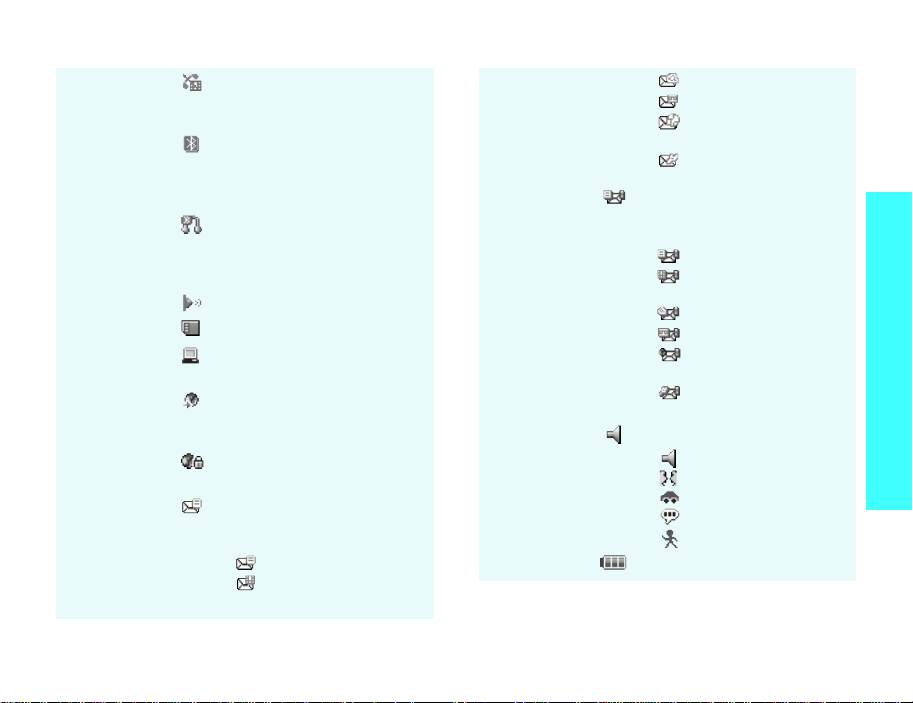
Symbole
(Fortsetzung)
Kein Netz; Sie können keine
Videotelefonie tätigen oder
empfangen.
Bluetooth-Funktion aktiv;
wenn Daten übertragen
werden, blinkt dieses Symbol
rot und blau.S. 86
Aktive Verbindung mit einem
Bluetooth-Headset oder einer
BluetoothFreisprecheinrichtung
IrDA-Port aktivS. 88
Speicherkarte eingelegt
Aktive USB-Verbindung mit
einem Computer
Internetzugriff über einen PC,
wobei das Telefon als Modem
genutzt wird
Aktive Verbindung mit
geschützter Webseite
Neue Nachricht; je nach
Nachrichtentyp werden evtl.
folgende Symbole angezeigt:
•: SMS
• : MMS oder MMS mit
Dateianhängen
Symbole
(Fortsetzung)
•: E-Mail
• : Voice-Mail
• : WAP-Push
Nachrichten
•:
Konfigurationsmitteilung
Posteingang voll; je nach
Nachrichtentyp werden evtl.
folgende Symbole angezeigt:
•: SMS
• : MMS oder MMS mit
Dateianhängen
•: E-Mail
• : Voice-Mail
• : WAP-Push
Nachrichten
•:
Konfigurationsmitteilung
ProfileinstellungenS. 80
•: Normal
• : Besprechung
•: Pkw
•: Stumm
• : Im Freien
Akkuladezustand
Erste Schritte
11
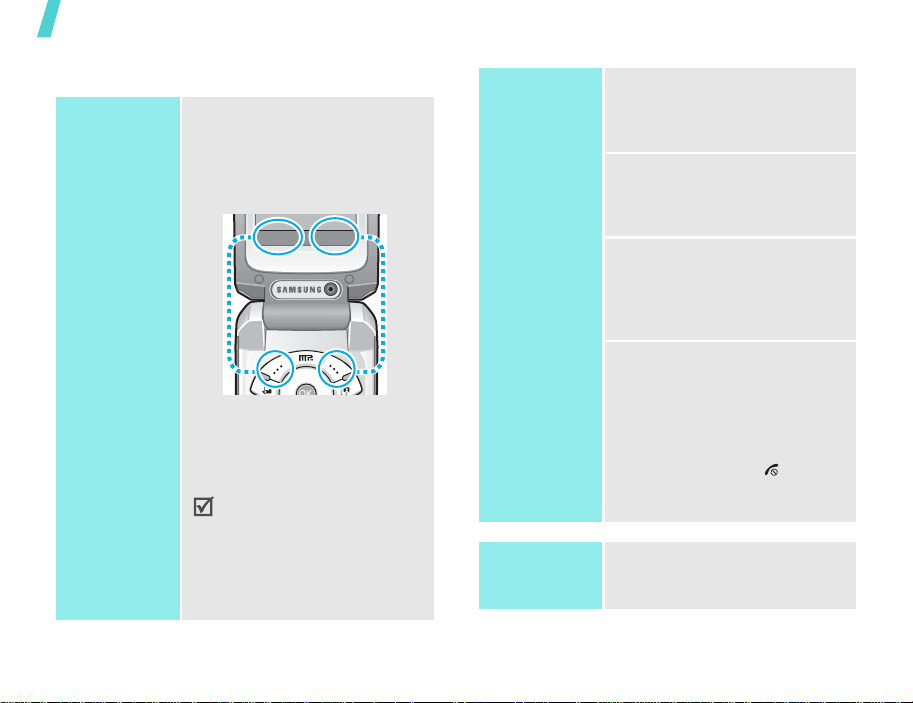
Erste Schritte
Menüfunktionen aufrufen
Soft-Tasten
verwenden
12
Die Funktion der Soft-Tasten
ändern sich, je nachdem welche
Funktion Sie gerade benutzen.
Der Text in der unteren Zeile des
Displays gibt die aktuelle Funktion
der Soft-Tasten an.
Option. Zurück
Drücken Sie die
linke Soft-Taste,
um die angezeigte
Funktion oder die
markierte Option
zu bestätigen.
In jedem Hauptmenü wird das
am häufigsten verwendete
Untermenü automatisch der
linken Soft-Taste zugeordnet.
Dadurch können Sie die von
Ihnen bevorzugten Menüs
jederzeit rasch aufrufen.
Drücken Sie die
rechte Soft-Taste,
um eine Ebene
nach oben zu
gelangen.
Optionen
auswählen
Schnellzugriff
verwenden
1. Drücken Sie die
entsprechende Soft-Taste
oder [OK], um auf das
Menüsystem zuzugreifen.
2. Drücken Sie die
Navigationstasten, um die
nächste oder vorherige Option
anzuzeigen.
3. Drücken Sie <
Ausw.
>,
<OK> oder [OK], um die
angezeigte Funktion oder
markierte Option zu
bestätigen.
4. Zum Beenden stehen
folgende Möglichkeiten zur
Verfügung:
• Drücken Sie <
Zurück
>,
um eine Menüebene nach
oben zu gelangen.
• Drücken Sie [ ], um in
den Standby-Betrieb
zurückzukehren.
Drücken Sie die Zifferntaste, die
der gewünschten Option
entspricht.
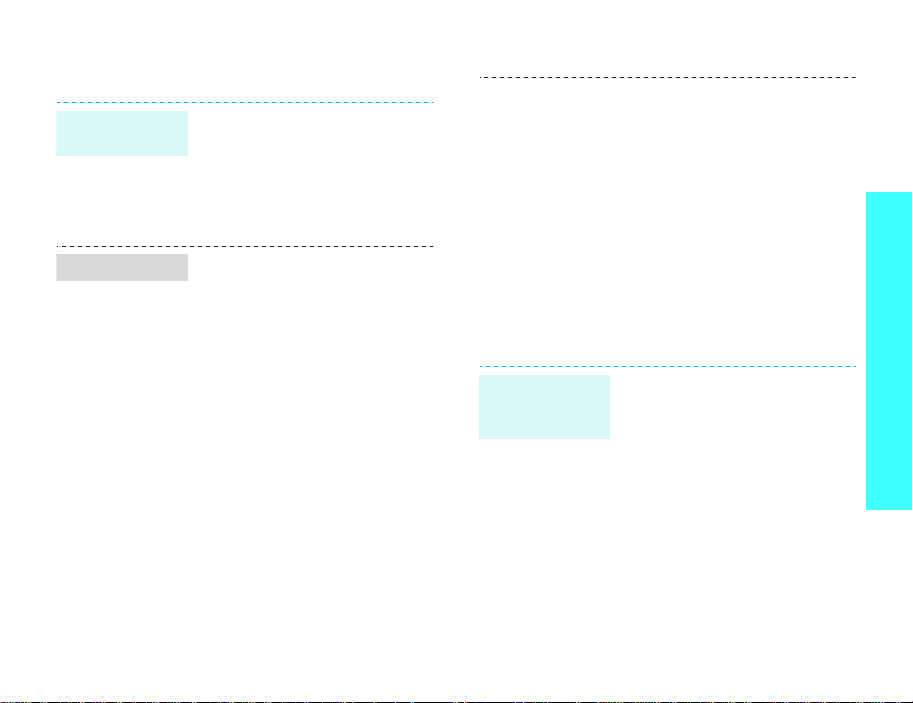
Telefon individuell anpassen
Spracheinstellung
Klingelton
1. Drücken Sie im StandbyBetrieb [OK] und wählen Sie
Einstellungen
Sprache
2. Wählen Sie eine Sprache aus.
3. Drücken Sie <
Sie können den Klingelton
ändern, indem Sie die
Eigenschaften des derzeit aktiven
Tonprofils ändern.
So ändern Sie die
Profileigenschaften:
1. Drücken Sie im StandbyBetrieb [OK] und wählen Sie
Einstellungen
2. Rollen Sie bis zum derzeit
aktiven Tonprofil.
3. Drücken Sie <
wählen Sie
4. Wählen Sie
Sprachtelefonie
Sie einen Klingelton für Ihre
Sprachtelefonie aus.
5. Drücken Sie <
→
→
Displaytext
Speich.
→
Option.
Bearbeiten
Rufzeichen für
Ausw.
Telefon
→
.
>.
Profile
.
> und
.
und wählen
>.
Hintergrundbild
im StandbyBetrieb
6. Wählen Sie
Videotelefonie
Sie einen Klingelton für Ihre
Videotelefonie aus.
7. Drücken Sie <
8. Drücken Sie <
wählen Sie
So ändern Sie das Tonprofil:
1. Drücken Sie im StandbyBetrieb [OK] und wählen Sie
Einstellungen
2. Wählen Sie das gewünschte
Profil aus.
Sie können ein Hintergrundbild
für das Standby-Display
einstellen.
1. Drücken Sie im StandbyBetrieb [OK] und wählen Sie
Einstellungen
Hintergrundbild
2. Drücken Sie [Links] oder
[Rechts], um einen Bildordner
auszuwählen
3. Wählen Sie ein Bild aus und
drücken Sie <
Rufzeichen für
und wählen
Ausw.
>.
Option.
→
Profile
→
Display
.
> und
.
.
>.
Speichern
.
Einstel.
→
Erste Schritte
13
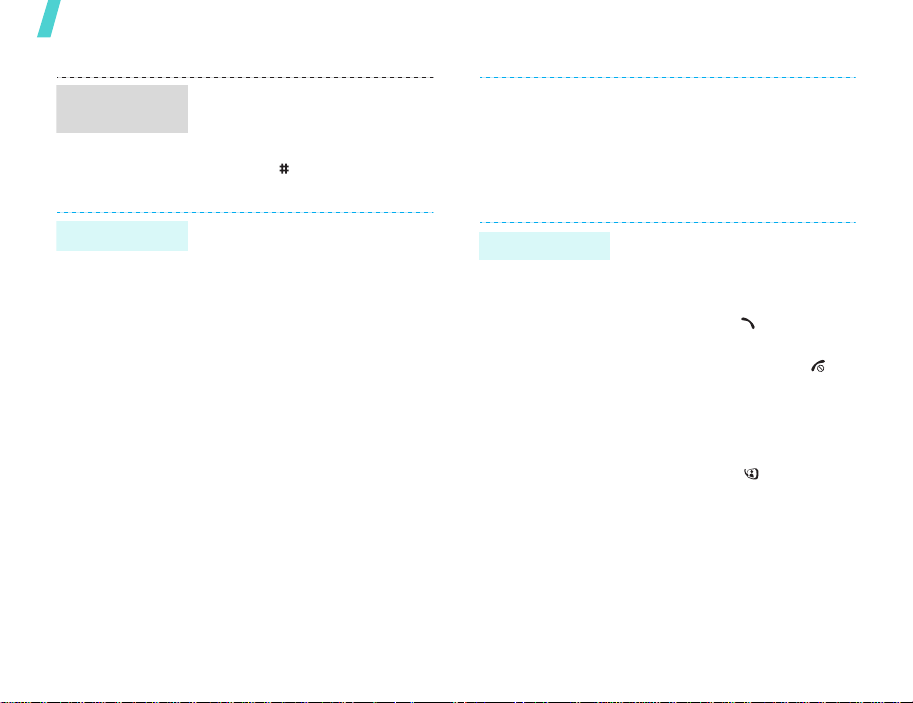
Erste Schritte
Modus ohne
Signaltöne
Telefonsperre
14
Sie können den Modus ohne
Signaltöne schnell aktivieren,
wenn Sie niemanden stören
wollen.
Halten Sie [ ] im StandbyBetrieb gedrückt.
Sie können Ihr T elefon mit einem
Telefonpasswort vor unbefugtem
Gebrauch schützen. Das
Passwort wird beim
Einschalten benötigt.
1. Drücken Sie im StandbyBetrieb [OK] und wählen Sie
Einstellungen
→
Telefonpasswort
ändern
2. Geben Sie das werkseitig
voreingestellte Passwort
00000000
Sie <
Bestät.
3. Geben Sie ein neues 4- bis
8-stelliges Passwort ein und
drücken Sie <
4. Geben Sie das neue Passwort
erneut ein und drücken Sie
<
Bestät.
→
Sicherheit
.
ein und drücken
>.
Bestät.
>.
>.
5. Wählen Sie
6. Wählen Sie
7. Geben Sie das Passwort ein
Anrufe tätigen/annehmen
Anruf tätigen
So bauen Sie ein
Telefongespräch auf:
1. Geben Sie die Ortsvorwahl
2. Drücken Sie [ ].
3. Um das Gespräch zu
So bauen Sie eine Videotelefonie
auf:
1. Geben Sie die Ortsvorwahl
2. Drücken Sie [ ], und Ihr
Telefonsperre
Aktivieren
und drücken Sie <
und die Rufnummer ein.
beenden, drücken Sie [ ].
und die Rufnummer ein.
Gesprächspartner erscheint
auf dem Display.
.
Bestät.
.
>.
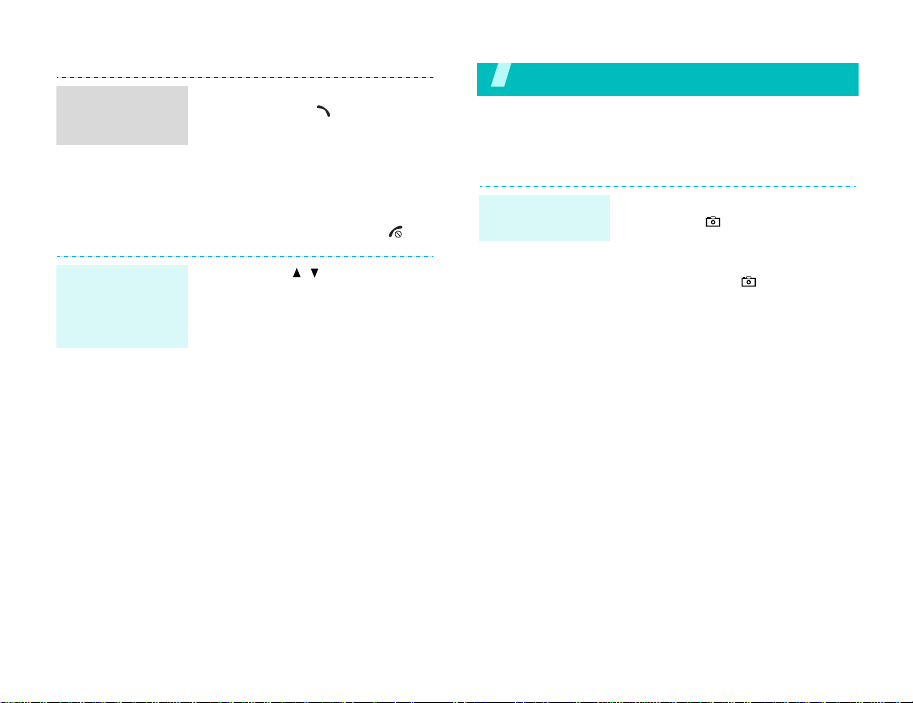
Anruf
entgegennehmen
Lautstärke
während eines
Gesprächs
anpassen
1. Wenn das Telefon klingelt,
drücken Sie [ ].
2. Drücken Sie bei einem
Videogespräch
<
Mich zeig.
andere Person sehen kann.
3. Um das Gespräch zu
beenden, drücken Sie [ ].
Drücken Sie [ / ].
>, damit Sie die
Spaß mit Ihrem Telefon
Nutzen Sie Ihre Kamera, den Media Player, die Spiele,
das Internet und die anderen Sonderfunktionen.
Kamera verwenden
Foto
aufnehmen
1. Drücken Sie im StandbyBetrieb [ ] mindestens eine
Sekunde, um die Kamera
einzuschalten.
2. Drücken Sie [ ], um
zwischen dem inneren und
dem äußeren Kameraobjektiv
umzuschalten.
3. Richten Sie das
Kameraobjektiv auf das
gewünschte Motiv und stellen
Sie das Bild ein.
4. Drücken Sie [OK], um ein
Foto aufzunehmen. Das Foto
wird automatisch
gespeichert.
5. Drücken Sie [OK], um ein
weiteres Foto aufzunehmen.
15
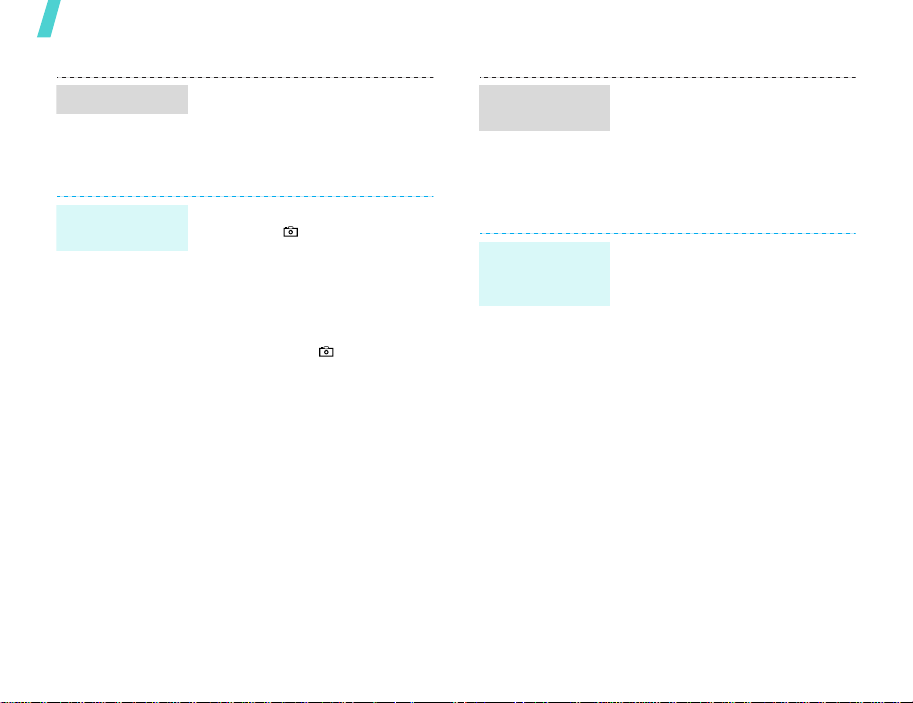
Spaß mit Ihrem Telefon
Foto anzeigen
Video
aufzeichnen
16
1. Drücken Sie [OK] und wählen
Sie anschließend
Dateiverwaltung →
2. Wählen Sie das gewünschte
Foto aus.
1. Drücken Sie im StandbyBetrieb [ ] mindestens eine
Sekunde, um die Kamera
einzuschalten.
2. Drücken Sie [1], um in den
Videoaufnahmemodus zu
wechseln.
3. Drücken Sie [ ], um
zwischen dem inneren und
dem äußeren Kameraobjektiv
umzuschalten.
4. Drücken Sie [OK], um die
Aufnahme zu starten.
5. Drücken Sie [OK], um die
Aufnahme zu beenden. Das
Video wird automatisch
gespeichert.
6. Um ein weiteres Video
aufzuzeichnen, drücken Sie
[OK].
Bilder
Video
.
abspielen
Mediendateien abspielen
Mediendateien
auf das
Telefon laden
1. Drücken Sie im StandbyBetrieb [OK] und wählen Sie
Dateiverwaltung →
2. Wählen Sie das gewünschte
Video aus.
Wählen Sie eine der folgenden
Methoden:
• Herunterladen aus dem
InternetS. 44
• Herunterladen von einem
Computer mit Samsung PC
StudioBenutzerhandbuch
zu Samsung PC Studio
• Kopieren Sie Dateien auf eine
Speicherkarte und setzen Sie
die Karte in das Telefon ein.
• Empfang über IrDA oder
BluetoothS. 88, S. 85
Videos
.
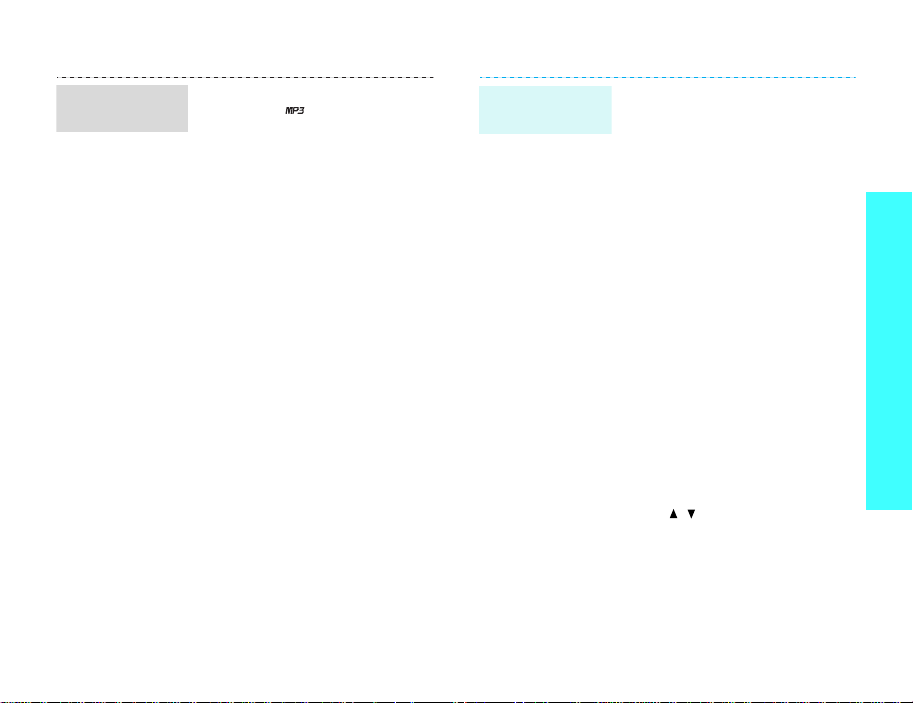
Wiedergabeliste erstellen
1. Drücken Sie im StandbyBetrieb [ ].
2. Drücken Sie <
wählen Sie
öffnen
3. Drücken Sie <
wählen Sie
Ordner
4. Drücken Sie [OK], um die
gewünschten Dateien
auszuwählen oder rollen Sie
zum gewünschten Ordner.
5. Drücken Sie <
oder <
6. Drücken Sie [OK], um die
Wiedergabe der Dateien zu
starten.
.
oder
Ausw.
Option.
Play-Liste
Option.
Zufügen
→
Dateien
Zufügen
>.
> und
> und
.
>
Mediendateien
abspielen
1. Drücken Sie bei geöffnetem
Media Player [OK].
2. Drücken Sie [OK], um die
Wiedergabe zu starten.
3. Während der Wiedergabe
stehen folgende Tasten zur
Verfügung:
•
OK
: Wiedergabe
unterbrechen oder
fortsetzen.
• Auf: Wiedergabeliste
öffnen.
•Links: Zurück zur
vorherigen Datei. Spult
innerhalb der Datei
rückwärts, wenn die Taste
gedrückt gehalten wird.
• Rechts: We it er zur
nächsten Datei. Spult
innerhalb der Datei
vorwärts, wenn die Taste
gedrückt gehalten wird.
• / : Zum Anpassen der
Lautstärke.
• Ab: Wiedergabe beenden.
Spaß mit Ihrem Telefon
17
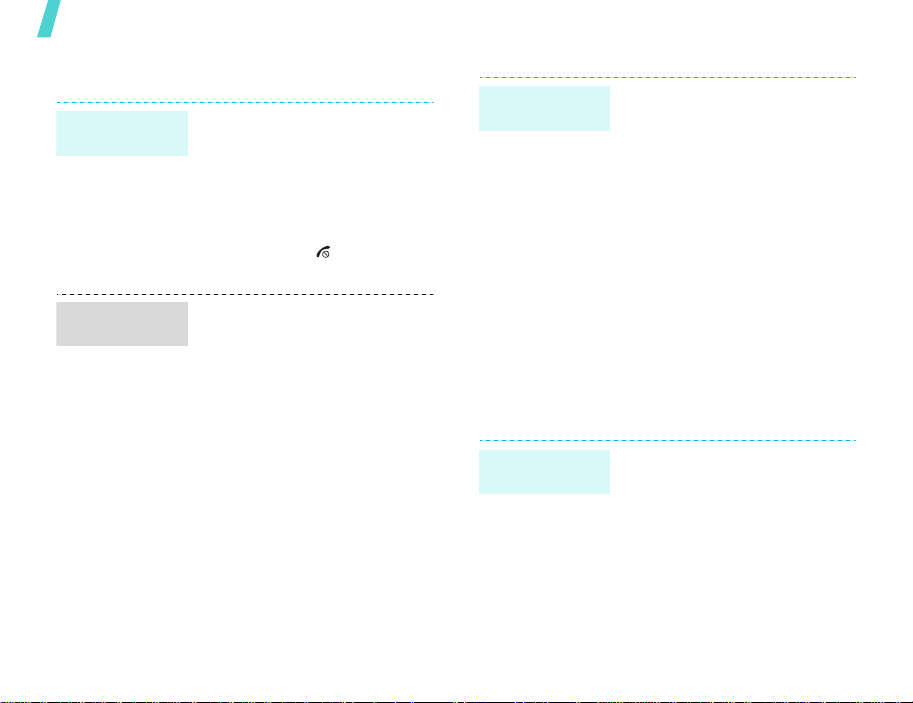
Spaß mit Ihrem Telefon
Spiele spielen
Spiel
auswählen
Powerinlinex
spielen
18
1. Drücken Sie im StandbyBetrieb [OK] und wählen Sie
anschließend
Dateiverwaltung
& mehr
→ und das
gewünschte Spiel.
2. Drücken Sie eine beliebige
Taste außer [ ], um das
gewünschte Spiel zu starten.
1. Drücken Sie
2. Wählen Sie eine Spielfigur
aus.
3. Drücken Sie <OK>, um das
Spiel zu starten.
4. Drücken Sie [Auf], damit sich
die Spielfigur vorw är t s
bewegt.
5. Drücken Sie die
Navigationstasten, um die
Richtung zu ändern.
PLAY
→ Spiele
.
TheLastAge
spielen
1. Wählen Sie
2. Wählen Sie
3. Drücken Sie <
anschließend <OK>.
4. Drücken Sie [Auf], damit sich
die Maschine vorwärts
bewegt.
5. Drücken Sie die
Navigationstasten, um die
Richtung zu ändern.
START GAME
New Game
SKIP
.
> und
.
Im Web surfen
Mit dem eingebauten WAP-Browser (WAP = Wireless
Application Protocol) können Sie einfach auf das
Internet zugreifen, dabei eine Vielzahl von aktuellen
Diensten und Informationen nutzen oder sich
gewünschte Inhalte herunterladen.
Browser
starten
Drücken Sie im Standby-Betrieb
[OK] und wählen Sie
Zur Homepage
.
Internet
→
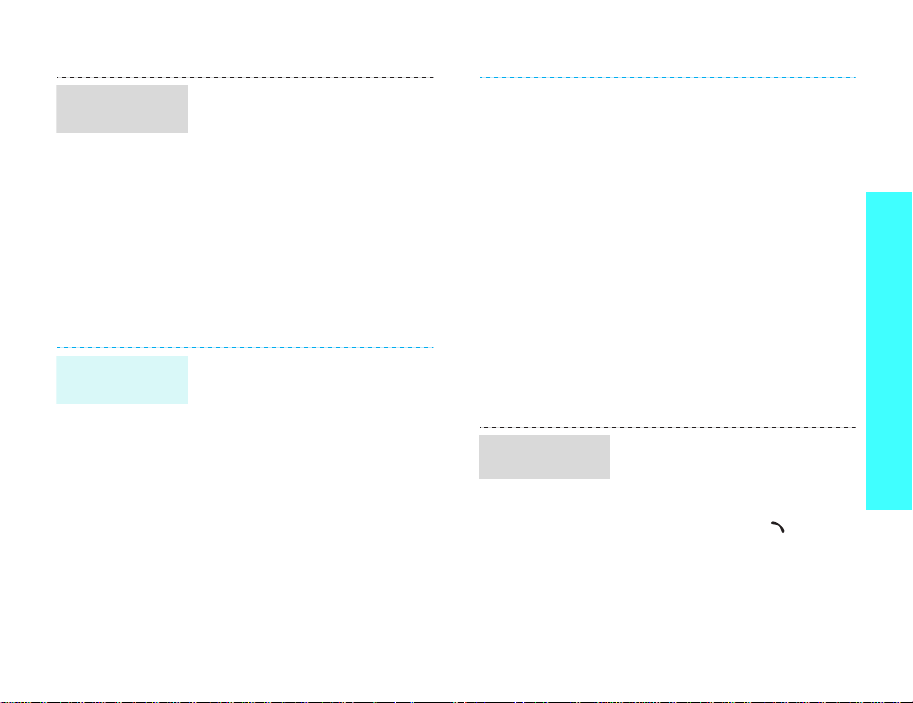
Im Web
navigieren
• Um die Browser-Elemente
abzurollen, drücken Sie [Auf]
oder [Ab].
• Um ein Element auszuwählen,
drücken Sie [OK].
• Um zur vorherigen Seite
zurückzublättern, drücken Sie
<
Zurück
• Zum Aufrufen der BrowserOptionen drücken Sie
<
Optionen
Kontakte verwalten
Kontakt
hinzufügen
Zum Telefonspeicher:
1. Geben Sie im StandbyBetrieb eine Rufnummer ein.
2. Drücken Sie <
wählen Sie
speichern
→
und einen Rufnummerntyp.
3. Geben Sie die
Kontaktinformationen ein:
Vorname, Nachname, E-Mail:
Büro, E-Mail: Privat, Gruppe,
Homepage, Geburtstag und
Weitere Informationen
(Position, Abteilung, Firma,
Spitzname und Notizen).
>.
>.
Option.
Als Kontakt
→
Telefon
> und
→
Neu
4. Drücken Sie <
wählen Sie
den Eintrag zu speichern.
Zur USIM/SIM-Karte:
1. Geben Sie im StandbyBetrieb eine Rufnummer ein.
2. Drücken Sie <
wählen Sie
speichern
3. Geben Sie die
Kontaktinformationen je nach
Kartentyp an: Name, E-Mail,
Gruppe und
Speicherplatznummer.
4. Drücken Sie <
den Eintrag zu speichern.
Kontakt
suchen
1. Drücken Sie im StandbyBetrieb <
2. Wählen Sie einen Eintrag aus.
3. Wählen Sie eine Rufnummer
und drücken Sie [ ], um sie
zu wählen, oder [OK], um die
Kontaktinformationen zu
bearbeiten.
Option.
Speichern
Option.
Als Kontakt
→
SIM →
Speich.
Kontakte
Neu
>.
> und
, um
Spaß mit Ihrem Telefon
> und
.
>, um
19

Spaß mit Ihrem Telefon
Eigene
Visitenkarte
erstellen und
senden
1. Drücken Sie im Standby-
2. Geben Sie Ihre
3. Drücken Sie <
4. Sie können das Menü
5. Drücken Sie <
Nachrichten senden
Textnachricht
(SMS) senden
20
1. Drücken Sie im Standby-
2. Geben Sie den
Betrieb [OK] und wählen Sie
Kontakte
Benutzervisitenkarte
Kontaktinformationen ein.
wählen Sie
die Visitenkarte zu speichern.
Benutzervisitenkarte
dazu verwenden, um Ihre
Visitenkarte an andere
Personen zu senden.
wählen Sie
senden
gewünschte Sendemethode.
Betrieb <
wählen Sie
Kurzmitteilung
Nachrichtentext ein.
→
Option.
Speichern
Option.
Visitenkarte
→ und die
Nachr.
> und
Neu erstellen →
.
.
> und
, um
auch
> und
MultimediaNachricht
(MMS) senden
3. Drücken Sie [OK].
4. Geben Sie die
Empfängerrufnummern ein.
5. Drücken Sie [OK], um die
Nachricht zu senden.
1. Drücken Sie im StandbyBetrieb <
wählen Sie
MMS
2. Geben Sie den Betreff der
Nachricht ein.
3. Wählen Sie
4. Geben Sie den
Nachrichtentext ein und
drücken Sie [OK].
5. Wählen Sie
oder
6. Fügen Sie eine Mediendatei
hinzu.
7. Drücken Sie [OK].
8. Geben Sie die Rufnummern
oder die E-Mail-Adressen der
Empfänger ein.
9. Drücken Sie [OK], um die
Nachricht zu senden.
Nachr.
Neu erstellen →
.
Text
Bild oder Video
Audio
.
> und
.
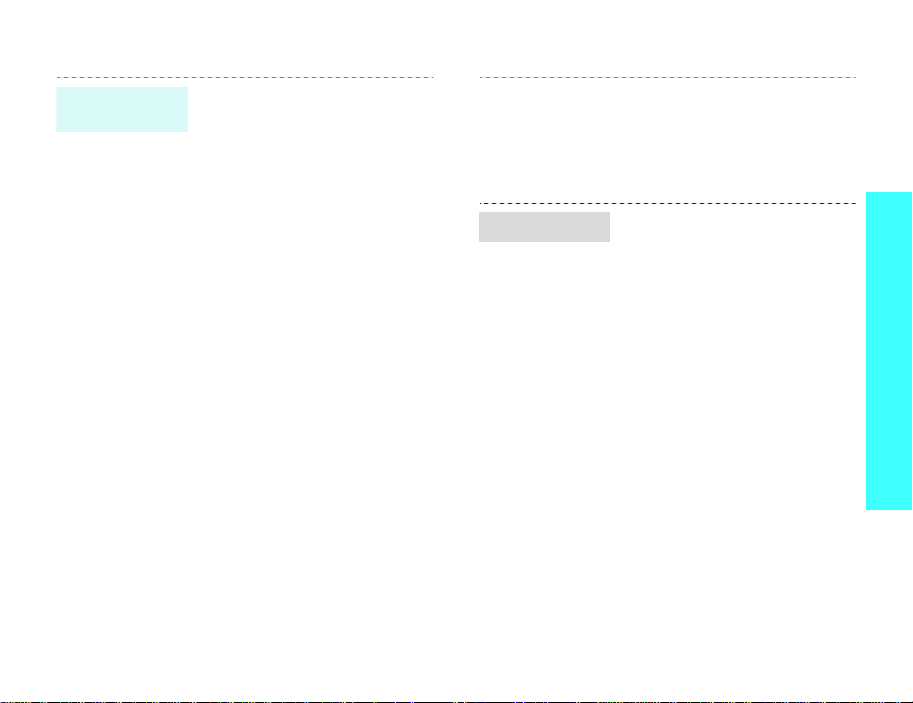
Dateien per
MMS senden
1. Drücken Sie im StandbyBetrieb <
wählen Sie
Dateisender
2. Geben Sie den Betreff der
Nachricht ein.
3. Wechseln Sie in das Feld
Nachricht
4. Geben Sie den
Nachrichtentext ein.
5. Wechseln Sie in die Zeile
Dateien anhängen
6. Drücken Sie <
wählen Sie
hinzufügen, Visitenkarte
zufügen
hinzufügen
7. Zum Auswählen von Bildern,
Videos, Tönen, Visitenkarten,
Kalendereinträgen oder
Aufgaben.
8. Drücken Sie <
wählen Sie
9. Drücken Sie [OK].
Nachr.>
.
oder
und
Neu erstellen →
.
.
Option.
Dateien
.
Anhängen
> und
v-Kalender
Option.
> und
.
E-Mail senden
10.Geben Sie die
Empfängerrufnummern oder
E-Mail-Adressen ein.
11.Drücken Sie [OK], um die
Nachricht zu senden.
1. Drücken Sie im StandbyBetrieb <
wählen Sie
E-Mail
2. Geben Sie den Betreff der
E-Mail ein.
3. Wechseln Sie in das Feld
Nachricht
4. Geben Sie den E-Mail-Text
ein.
5. Wechseln Sie in die Zeile
Dateien anhängen
6. Drücken Sie <
wählen Sie
hinzufügen, Visitenkarte
zufügen
hinzufügen
7. Zum Auswählen von Bildern,
Videos, Tönen, Visitenkarten,
Kalendereinträgen oder
Aufgaben.
Nachr.>
Neu erstellen →
.
.
Option.
Dateien
oder
v-Kalender
.
und
.
> und
Spaß mit Ihrem Telefon
21

Spaß mit Ihrem Telefon
E-Mail senden
(Fortsetzung)
8. Drücken Sie <
wählen Sie
9. Drücken Sie [OK].
10.Geben Sie die E-MailAdressen ein.
11.Drücken Sie [OK], um die
E-Mail zu senden.
Nachrichten anzeigen
SMS anzeigen
22
Wenn eine Benachrichtigung
angezeigt wird:
1. Drücken Sie <
2. Wählen Sie die Nachricht im
Posteingang aus.
Im Posteingang:
1. Drücken Sie im StandbyBetrieb <
wählen Sie
2. Wählen Sie eine SMS aus
().
Option.
Anhängen
Anzeigen
Nachr.
> und
Posteingang
> und
.
>.
.
MMS anzeigen
E-Mails
anzeigen
Wenn eine Benachrichtigung
angezeigt wird:
1. Drücken Sie <
2. Drücken Sie <
wählen Sie
3. Wählen Sie die Nachricht im
Posteingang aus.
Im Posteingang:
1. Drücken Sie im StandbyBetrieb <
wählen Sie
2. Wählen Sie eine MMS aus
().
1. Drücken Sie im StandbyBetrieb <
wählen Sie
2. Drücken Sie <
wählen Sie
3. Wählen Sie eine E-Mail oder
eine Kopfzeile aus.
4. Bei Auswahl einer Kopfzeile
drücken Sie <
wählen Sie
Anzeigen
Option.
Abrufen
Nachr.
Posteingang
Nachr.
E-Mail-Eingang
Laden
Abrufen
> und
> und
Option.
.
Option.
.
> und
.
>.
> und
.
> und
.

Bluetooth verwenden
Ihr Telefon ist mit Bluetooth-Technologie
ausgerüstet, die drahtlose Verbindungen und
Datenaustausch mit anderen Bluetooth-Geräten
sowie Freisprechen und die Fernbedienung des
Telefons ermöglic h t.
Bluetooth
aktivieren
BluetoothGeräte suchen
und abstimmen
Drücken Sie im Standby-Betrieb
[OK] und wählen Sie
Einstellungen
→
Bluetooth
Ein
.
1. Drücken Sie im StandbyBetrieb [OK] und wählen Sie
Einstellungen
Konnektivität
→
Benutzergeräte
Gerät suchen
2. Wählen Sie ein Gerät aus.
3. Geben Sie einen BluetoothPIN-Code oder ggf. den
Bluetooth-PIN-Code des
anderen Geräts ein und
drücken Sie <OK>.
Wenn der Besitzer des
anderen Geräts denselben
Code eingibt, ist die
Abstimmung abgeschlossen.
→
Konnektivität
→
Aktivierung
→
→
.
Bluetooth
→
Neues
→
Daten senden
Daten
empfangen
1. Rufen Sie eine Anwendung,
Kontakte
Dateiverwaltung
Organizer
2. Wählen Sie das zu sendende
Element aus.
3. Drücken Sie <
wählen Sie (
Zeitplan /Aufgabe) senden
→
4. Wählen Sie ein Gerät aus.
5. Geben Sie ggf. den
Bluetooth-PIN-Code ein und
drücken Sie <OK>.
Um Daten über Bluetooth
empfangen zu können, muss die
Bluetooth-Funktion Ihres
Telefons aktiviert sein.
Drücken Sie ggf. <Ja>, um den
Empfang zu bestätigen.
,
auf.
Option.
Visitenkarte
über Bluetooth
oder
> und
/
.
Spaß mit Ihrem Telefon
23
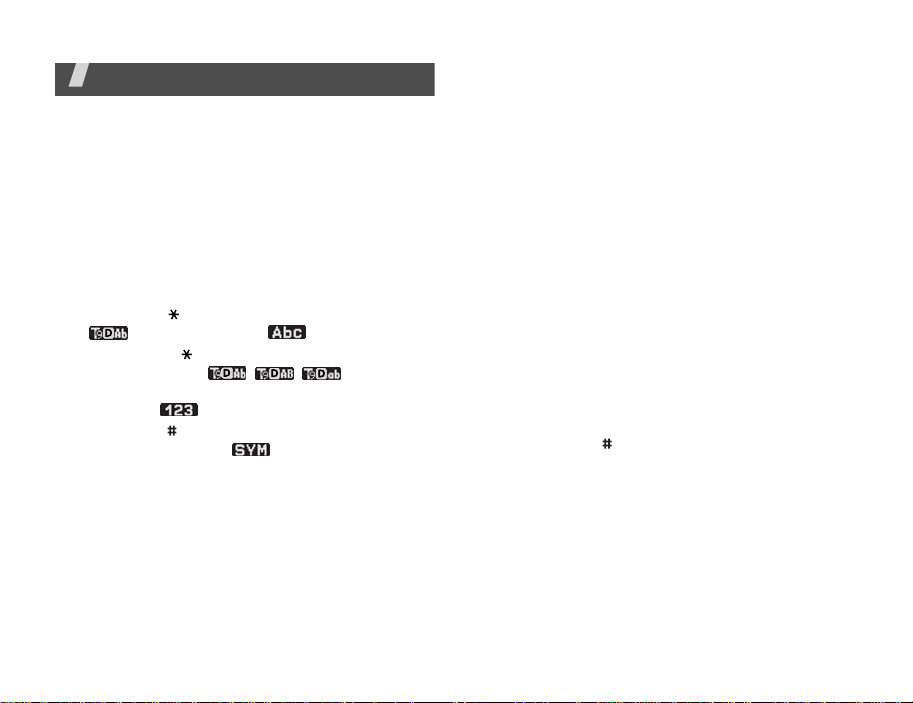
Text eingeben
Der ABC-, T9-, Ziffern- und Symbolmodus
Bei einigen Funktionen, wie Nachrichten,
Telefonbuch oder Organizer, können Sie mit dem
ABC-, T9-, Ziffern- und Symbol-Modus Text
eingeben.
Texteingabemodus ändern
Wenn sich der Cursor in einem Textfeld befindet,
erscheint die Anzeige für den aktuellen
Texteingabemodus.
• Halten Sie [ ] gedrückt, um zwischen T9( ) und ABC-Modus ( ) umzuschalten.
• Drücken Sie [ ], um zwischen Groß- und
Kleinschreibung ( / / )
umzuschalten oder in den numerischen Modus zu
wechseln ( ).
• Halten Sie [ ] gedrückt, um in den SymbolModus zu wechseln ( ).
T9-Modus verwenden
Bei der Texteingabe mit T9 ist die Eingabe von
Wörtern durch Texterkennung mit einem Minimum
an Tastenanschlägen möglich.
24
Wörter im T9-Modus eingeben
1. Drücken Sie [2] bis [9], um den Anfang des
Worts einzugeben. Drücken Sie die mit dem
jeweiligen Buchstaben belegte Taste nur einmal.
Um beispielsweise das Wort Hallo im T9-Modus
einzugeben, drücken Sie nacheinander die
Tasten [4], [2], [5], [5] und [6].
T9 "errät" die Wörter, die Sie eingeben, so dass
sich das momentan angezeigte Wort mit jedem
Tastendruck ändern kann.
2. Geben Sie jedes Wort stets vollständig ein, bev or
Sie es korrigieren oder löschen.
3. Wenn das W ort richtig angezeigt wird, fahren Sie
mit Schritt 4 fort. Anderenfalls drücken Sie [0],
um andere mögliche Wörter für die von Ihnen
gedrückten Tasten anzuzeigen.
Beispiel: Die Worte Aus und Bus werden beide
mit einer Folge aus den Tasten [2], [8] und [7]
erzeugt.
4. Drücken Sie [ ], um ein Leerzeichen einzufügen
und das nächste Wort einzugeben.
Tipps zur Verwendung des T9-Modus
• Drücken Sie [1], um automatisch einen Punkt
oder ein Apostroph einzufügen.
• Drücken Sie die Navigationstasten, um den
Cursor zu bewegen.
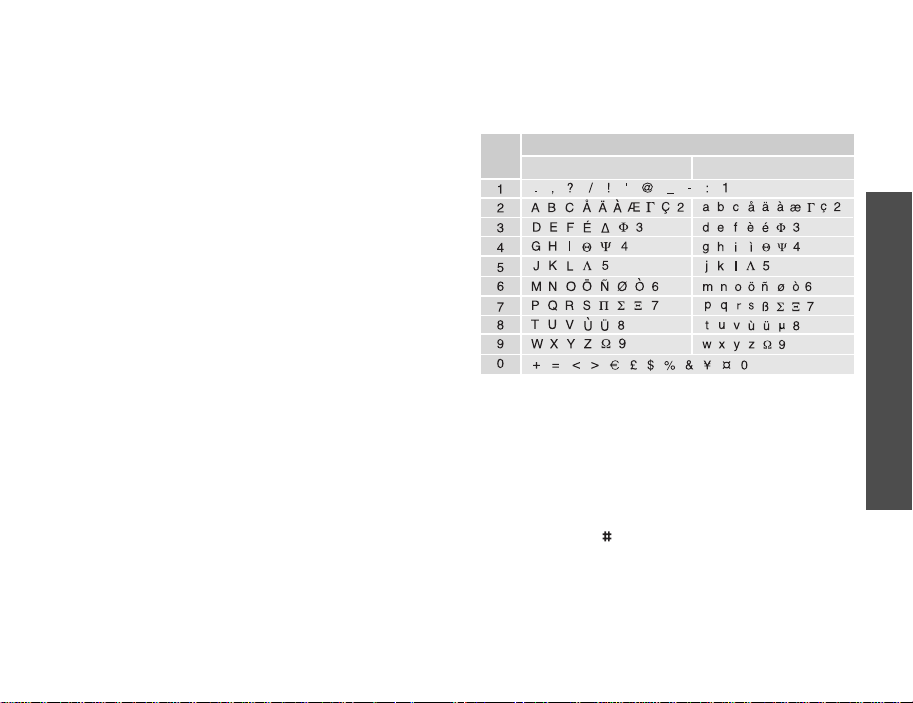
•Drücken Sie [C], um einzelne Zeichen
nacheinander zu löschen. Um den gesamten
eingegebenen T ext zu löschen, halten Sie [C]
gedrückt.
Neues Wort zum T9-Wörterbuch hinzufügen
Diese Funktion steht nicht in allen Sprachen zur
Verfügung.
1. Geben Sie das Wort ein, das Sie hinzufügen
möchten.
2. Drücken Sie [0], um die anderen möglichen
Wörter für Ihre Tastenkombination anzuzeigen.
Wenn keine weiteren Wörter angezeigt werden,
erscheint in der unteren Display-Zeile
3. Drücken Sie <
4. Geben Sie das gewünschte Wort im ABC-Modus
ein und drücken Sie <
Buchst.
>.
Hinzufü.
>.
Buchst
.
ABC-Modus verwenden
Drücken Sie die entsprechende Taste, bis das
gewünschte Zeichen im Display erscheint.
Taste
Tipps zur Verwendung des ABC-Mo du s
• Um denselben Buchstaben erneut oder einen
• Drücken Sie [ ], um ein Leerzeichen einzufügen.
• Drücken Sie die Navigationstasten, um den
Die Zeichen in ihrer angezeigten Reihenfolge
Großbuchstaben Kleinbuchstaben
anderen Buchstaben auf derselben Taste
einzugeben, warten Sie, bis sich der Cursor
automatisch nach rechts bewegt, oder drücken
Sie [Rechts]. Geben Sie nun den nächsten
Buchstaben ein.
Cursor zu bewegen.
Text eingeben
25
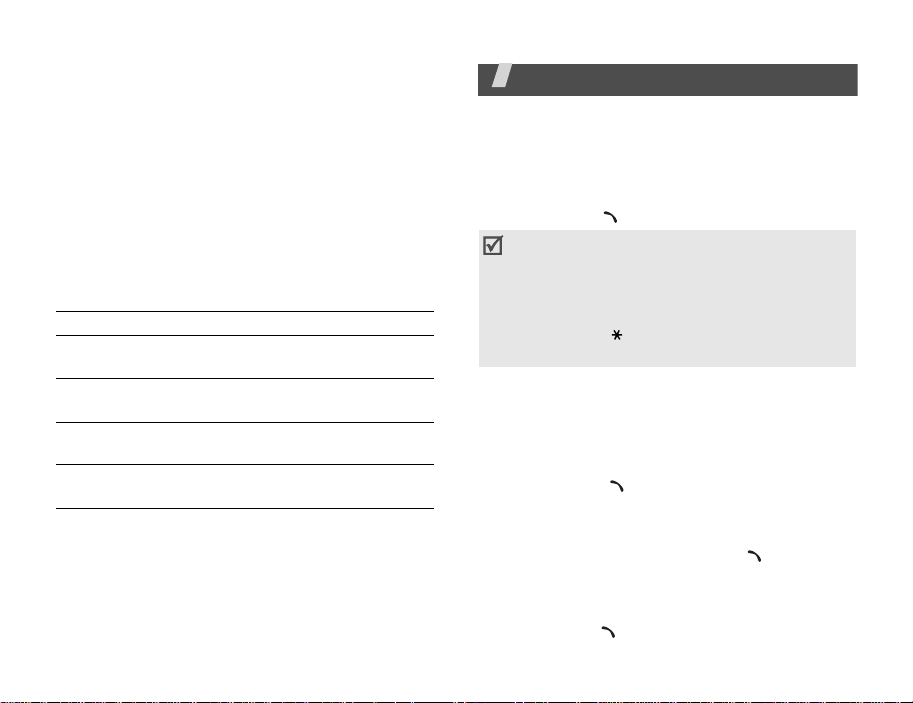
•Drücken Sie [C], um einzelne Zeichen
nacheinander zu löschen. Um den gesamten
eingegebenen T ext zu löschen, halten Sie [C]
gedrückt.
Ziffernmodus verwenden
Im Ziffernmodus können Sie Zahlen eingeben.
Drücken Sie die Tasten mit den gewünschten
Zahlen.
Symbol-Modus verwenden
Im Symbol-Modus können Sie Symbole eingeben.
Um … drücken Sie ...
weitere Symbole
anzuzeigen,
ein Symbol auszuwählen, die entsprechende
das/die Symbol(e) zu
löschen,
das/die Symbol(e)
einzufügen,
26
[Auf] oder [Ab]
Zifferntaste.
[C].
<OK>.
Anruffunktionen
Erweiterte Anruffunktionen
Anruf tätigen
1. Geben Sie im Standby-Betrieb die Vorwahl und
die Rufnummer ein.
2. Drücken Sie [ ].
• Zum Löschen der letzten Ziffer drücken Sie [C]
Wenn Sie das ganze Display löschen möchten,
halten Sie [C] gedrückt. Sie können: den
Cursor auf eine Zahl bewegen, die Sie löschen
oder ändern möchten.
• Halten Sie [ ] gedrückt, um eine Leerstelle
zwischen zwei Ziffern einzugeben.
Internationale Anrufe tätigen
1. Halten Sie im Standby-Betrieb die Taste [0]
gedrückt. Das + Zeichen wird angezeigt.
2. Geben Sie die Landesvorwahl, die Ortsvorwahl
und die Rufnummer ein und drücken Sie
anschließend [ ].
Wahlwiederholung der zuletzt gewählten
Rufnummern
1. Drücken Sie im Standby-Betrieb [ ], um die
Liste der zuletzt gewählten Rufnummern
anzuzeigen.
2. Rollen Sie zu der gewünschten Rufnummer und
drücken Sie [ ].

Anrufe über Kontak te tätigen
Sobald Sie eine Rufnummer im Telefonbuch
gespeichert haben, können Sie diese Rufnumm er
direkt im Telefonbuch auswählen und wählen.
S. 34
Außerdem können Sie häufig gewählte Rufnummern
mit der Kurzwahlfunktion bestimmten Zifferntasten
zuweisen.S. 37
Rufnummer von der USIM/SIM-Karte
wählen
1. Geben Sie im Standby-Betrieb die
Speicherplatznummer der gewünschten
Rufnummer ein und drücken Sie [ ].
2. Wählen Sie die gewünschte Rufnummer aus.
3. Drücken Sie <
Telefonat zu führen oder <
Videotelefonie aufzubauen.
Anruf
> oder [ ], um ein
V-Anruf
>, um eine
Anruf beenden
Drücken Sie [ ], oder schließen Sie das Telefon.
Anruf annehmen
Bei einem eingehenden Anruf klingelt das Telefon,
und auf dem Display erscheint das Symbol für einen
eingehenden Anruf.
Drücken Sie [ ] oder <
zu annehmen.
Annahme
>, um den Anruf
Tipps zum Annehmen von Anrufen
• Wenn die Option
können Sie Anrufe durch Drücken einer
beliebigen Taste (mit Ausnahme von [ ] und
<
Abweis.
• Wenn die Option
können Sie Anrufe durch Öffnen des Telefons
annehmen.S. 81
• Drücken Sie <
Anruf abzuweisen.
• Halten Sie [ / ] gedrückt, um je nach
Einstellung für die
eingehenden Anruf abzuweisen oder den
Klingelton stumm zu schalten.S. 82
Antw. jede Taste
>) entgegennehmen.S. 81
Aktive Klappe
Abweis.
> oder [ ], um einen
Seitentaste
aktiv ist,
aktiv ist,
einen
Unbeantwortete Anrufe anzeigen
Wenn Sie Anrufe versäumt haben, zeigt das Display
deren Anzahl an.
1. Drücken Sie <
2. Rollen Sie die unbeantworteten Anrufe
gegebenenfalls ab.
3. Drücken Sie [ ], um die gewünschte
Rufnummer zu wählen.
Anzeigen
>.
Anruffunktionen
27
